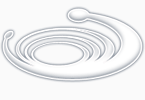Представляю вашему взору как можно быстро поднять вебсервер. Перерыл немало литературы и форумов, но так и не нашел чтобы было все в одном. После того как поднял сервер решил выложить статейку здесь, повторюсь все это было собранно из многих источников. Для начала ставим Apache
sudo apt-get install apache2
протестим, открываем web-браузер и вводим
http://localhost- должно выйти It Works!
Ставим PHP5
#sudo apt-get install php5 libapache2-mod-php5
Ну а теперь ребутнем Apache
#sudo /etc/init.d/apache2 restart
Устанавливаем MySQL
#sudo apt-get install mysql-server
MySQL первоначально позволяет только связи от localhost (127.0.0.1). Если же вы будете заходить по интернету на мускул то надо дать доступ.
Откройте файл /etc/mysql/my.cnf
#gksudo gedit /etc/mysql/my.cnf
Найдите строки bind-address = 127.0.0.1 и прокомментируйте (# - шарп), сохранил файл.
MySQL прибывает без root пароля как значения по умолчанию. Это - огромный риск для безопасности. Вы должны будете установить его. Так, чтобы локальный компьютер получил root доступ тоже. local-machine-name - название компьютера, за которым Вы работаете.
#mysqladmin -u root password newpassword
#mysqladmin -h root@local-machine-name -u root -p password newpassword
#sudo /etc/init.d/mysql restart
(шаг с изменением пaрoля мoжно пропустить для последней версии MySQL тaк кaк пpи установки бaзы oна сaма у мeня запросила пароль для пользователя root, усли у вас она этого не сделал то это шаг обязателен)
Устанавливаем MySQL Administrator
#sudo apt-get install libapache2-mod-auth-mysql php5-mysql phpmyadmin
Чтобы заставить PHP работать с MySQL, откройте php.ini файл
#gksudo gedit /etc/php5/apache2/php.ini
Вы должны будете снять (# - шарп) с "; extension=mysql.so” строки так, чтобы это было похоже на это extension=mysql.so
Рестартуем Apache
#sudo /etc/init.d/apache2 restart
Также будет недоставать одного файла. Заходим /var/www и копируем туда фаил phpmyadmin Устанавливаем WordPress Для начала скачаем WordPress затем распакуем скаченный фаил, если он у вас на рабочем столе то сделайте в консоле следующее #cd Рабочий стол\Desktop- или клавишей Tab он сам допишет локацию После разархивируем фаил #sudo tar zxvf wordpress-x.x.x после этого скопируем разархивированную папку в /var/www/ Теперь необходимо подготовить Базу данных MySQL для WordPress:
в браузере введите (незабываем Apache должен быть запущен)
http://localhost/phpmyadmin/ где нужно ввести свой логин\пароль который предлагала база или который вы установили сами. После создадим базу где будут храниться данные. Теперь нужно дать понять Wordpress’y что мы создали базу данных и прикрутить её
Нужно переименовать файл wp-config-sample.php на wp-config.php 1
| mv /var/www/wordpress/wp-config-sample.php /var/www/wordpress/wp-config.php |
после чего его нужно отредактировать 1
| sudo gedit /var/www/wordpress/wp-config.php |
/ ** Настройки MySQL ** //
define(’DB_NAME’, ‘wordpress’); // Имя базы данных
define(’DB_USER’, ‘root’); // Ваш пользователь в MySQL
define(’DB_PASSWORD’, ‘1234567890′); // …и пароль
define(’DB_HOST’, ‘localhost’); // С вероятностью 99% вам не придется менять это значение теперь нажмите сохранить и всё!
Используя Ваш браузер введите http://localhost/wordpress/wp-admin/install.php
И проведите установку! ПОЗДРАВЛЯЮ! Ваш блог установлен на вашей локальной машине.
Для вызова блога введите в брaузере:
http://localhost/wordpress/
Для вызова PhpMyAdmin введите в брaузере:
http://localhost/phpmyadmin и добавим в фаил Wp-config.php if(is_admin()) { add_filter('filesystem_method', create_function('$a', 'return "direct";' )); define( 'FS_CHMOD_DIR', 0751 ); }
|